Ẩn dòng trong Excel chính là một thao tác giúp người dùng dễ dàng cất dấu đi các dòng dữ liệu quan trọng có trong tài liệu mà không muốn người khác nhìn thấy. Trong nhiều trường hợp vì file Excel quá dài, quá nhiều thông tin, người dùng cũng có thể ẩn bớt dòng giúp quá trình thao tác dễ dàng hơn. Vậy muốn ẩn dòng trong Excel thực hiện như thế nào? Sau đây là những thủ thuật hay giúp thực hiện cách ẩn dòng trong Excel nhanh chóng bạn nên bỏ túi.
Nội dung chính
Thực hiện cách ẩn dòng trong Excel với 1 dòng duy nhất
Cách ẩn dòng trong Excel khá đa dạng về cách thực hiện. Bởi vì tùy thuộc vào số lượng dòng dữ liệu cần ẩn mà cách thực hiện sẽ khác nhau một chút. Do đó những bạn muốn ẩn đi một dòng nào đó bất kỳ trong file dữ liệu Excel của mình thì có thể thao tác theo các bước hướng dẫn như sau:
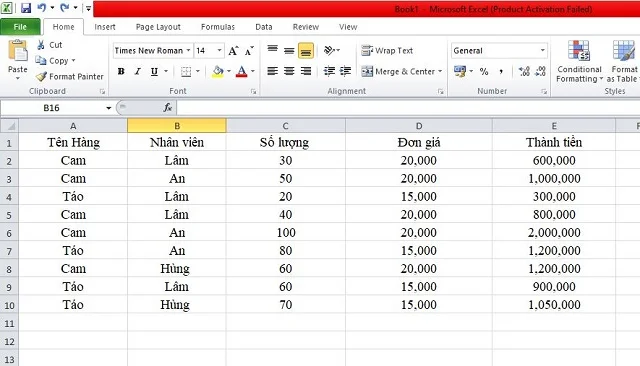
Bước 1: Mở file Excel
Bước đầu tiên cần làm khi muốn thực hiện ẩn 1 dòng trong file Excel chính là mở file Excel mà bạn muốn chỉnh sửa lên. Nếu file Excel đã được lưu trong máy tính thì bạn chỉ cần tìm đến vị trí lưu file rồi nhấn chuột phải chọn Open hoặc nhấp đúp chuột vào file đó. Còn nếu bạn muốn ẩn 1 dòng Excel trong bản dữ liệu đang soạn thảo thì bạn có thể bỏ qua bước này.
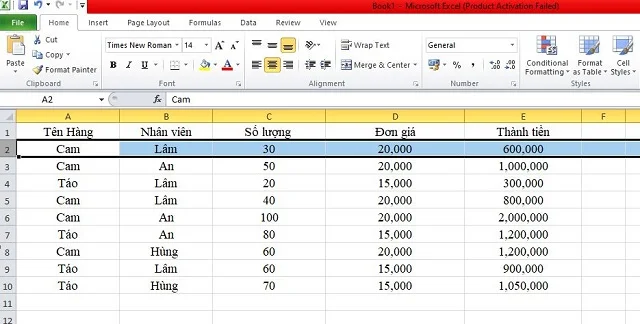
>Xem thêm: Hướng Dẫn Chi Tiết Cách Tải Excel 2010 Miễn Phí.
Bước 2: Thực hiện ẩn hàng
Ở bước tiếp theo này bạn tiến hành Click chuột phải vào dòng Excel đã được chọn rồi chọn lệnh “Hide”. Lệnh “Hide” trong Excel có ý nghĩa là “ẩn”. Sau khi nhấn chọn lệnh “Hide” thì ngay lập tực dòng dữ liệu trong file Excel bạn muốn chỉnh sửa đã được ẩn đi nhanh chóng. Như vậy với cách ẩn dòng trong Excel này thì việc ẩn 1 dòng dữ liệu trở nên dễ dàng giúp giảm bớt không gian làm việc.
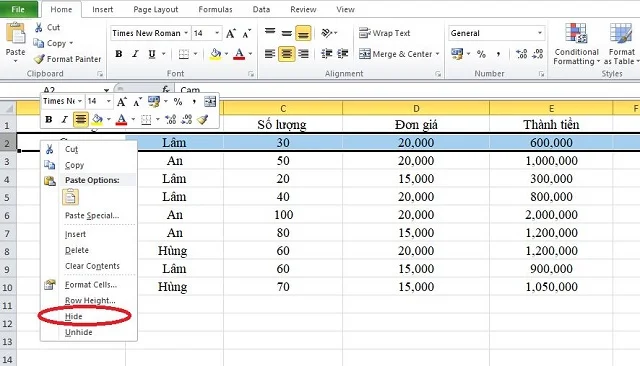
>>Xem thêm: Một số cách chia ô trong excel hiện nay
Thực hiện cách ẩn nhiều dòng cùng lúc trong Excel dễ dàng
Cách ẩn dòng trong Excel không chỉ cho phép người dùng ẩn 1 dòng mà còn có cách ẩn nhiều dòng hỗ trợ người dùng khi cần. Đặc biệt với những dữ liệu nhiều thông tin thì việc ấn nhiều dòng đã soạn thảo xong giúp đảm bảo an toàn cho dữ liệu không bị mất đi cũng như giúp tạo ra giao diện làm việc thông thoáng hơn. Vậy để có thể ẩn nhiều dòng trong Excel, các bạn hãy thực hiện theo các bước hướng dẫn sau đây.
Bước 1: Chọn các dòng cần ẩn
Trong file dữ liệu Excel bạn muốn ẩn một số hàng thì bước đầu tiên bạn cần làm chính là chọn các dòng cần ẩn. Bạn chỉ cần mở file dữ liệu Excel lên rồi nhấp và giữ chuột trái vào chính dòng đầu tiên trong số những dòng cần ẩn đi. Sau đó bạn di chuyển chuột xuống bên dưới các dòng tiếp theo càn ẩn. Bạn muốn ẩn bao nhiêu dòng dữ liệu thì kéo chuột xuống bấy nhiêu hàng. Khi bạn chọn xong các dòng cần ẩn trong Excel thì dừng lại.
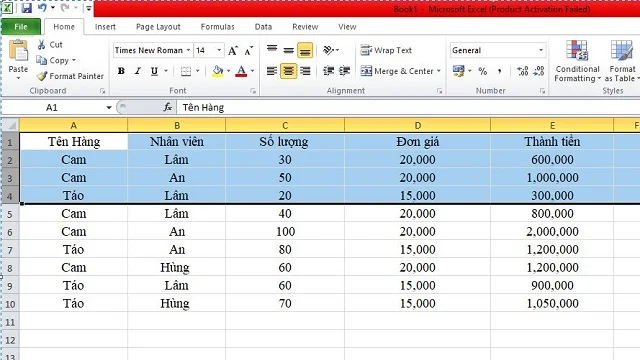
Bước 2: Thực hiện ẩn nhiều dòng với lệnh “Hide”
Ẩn nhiều dòng trong Excel cũng có lệnh thực hiện giống như ẩn 1 dòng và chỉ khác về số lượng dòng dữ liệu. Vì thế đến bước này bạn chỉ cần nhấp chuột phải vào vùng dữ liệu cần ẩn đã được chọn. Sau đó bạn chọn lệnh “Hide” để ẩn nhiều dòng cùng lúc. Bạn chỉ thao tác đúng như hướng dẫn thì có thể dễ dàng ấn bao nhiêu dòng trong Excel cũng được.
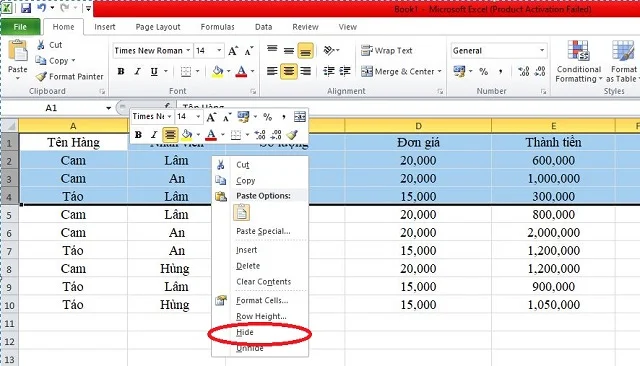
Đối với trường hợp bạn muốn ẩn các dòng trong file Excel nhưng các dòng không nằm cùng một khu vực mà cách dòng, không liền nhau. Cách ẩn dòng trong Excel đơn giản nhất mà bạn có thể áp dụng đó là nhấp chuột vào các dòng cần ẩn. Sau đó bạn hãy di chuyển các dòng thông tin đó lại thành các dòng liền kề nhau. Cuối cùng bạn chọn lệnh ẩn “Hide” là có thể ẩn dòng cách dễ dàng.
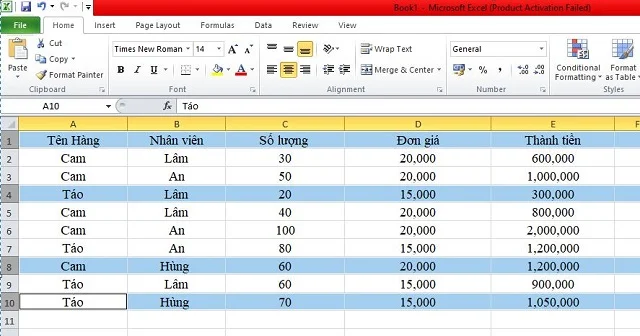
>>Tham khảo: Hướng dẫn sử dụng các hàm cơ bản trong excel đơn giản
Một số lưu ý quan trọng cần biết khi ẩn dòng trong Excel
Cách ẩn dòng trong Excel thực hiện không hề khó nhưng nhiều người thực hiện vẫn gặp phải các sai sót không đáng có. Vì vậy mỗi khi muốn thực hiện ẩn dòng thì các lưu ý quan trọng mà người dùng cần nắm rõ gồm có.
Thao tác cẩn thận
Thao tác cẩn thận là một trong những lưu ý quan trọng nhất đối với người thực hiện ẩn dòng trong Excel. Bởi vì mọi thao tác trên Excel nếu không may thực hiện sai sẽ dễ làm mất đi các dòng dữ liệu trong file Excel. Do đó để tránh làm hỏng các tài liệu quan trọng thì việc thao tác cẩn thận sẽ giúp công việc hoàn thành tốt hơn, đồng thời mang lại hiệu quả làm việc nhanh chóng, chính xác hơn.
Nên ẩn dòng khi thực sự cần thiết
Thực hiện cách ẩn dòng trong Excel không bắt buộc khi nào nên hay không nên thực hiện thao tác này. Tuy nhiên đối với những người chưa thành thạo hoặc đối với các tài liệu quan trọng thì việc thực hiện ẩn dòng phải cần nhắc kỹ. Tốt nhất bạn nên ẩn dòng khi thực sự cần thiết. Ngoài ra, đối với những tài liệu ít dữ liệu thì không nên ẩn dòng để tránh gây ra những sai sót đáng tiếc.
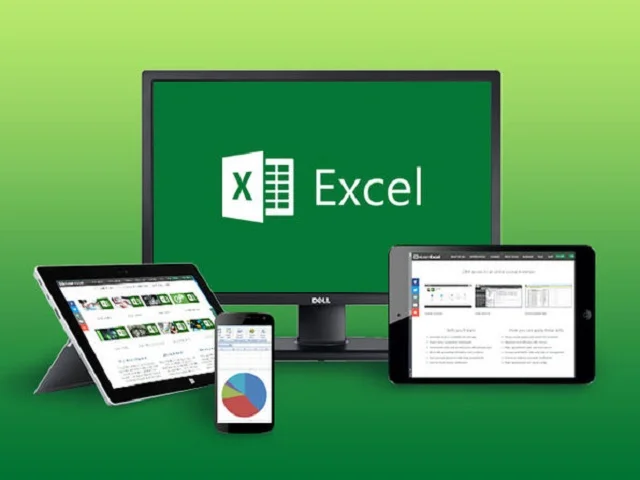
Nắm rõ cách hiển thị ẩn dòng
Muốn thực hiện ẩn dòng trong Excel một cách linh hoạt thì điều kiện bắt buộc là bạn phải nắm rõ cách hiển thị ẩn dòng. Bởi vì nếu bạn chỉ biết cách khóa tài liệu nhưng không biết cách mở ra khi cần thì đó chính là cách bạn tự làm hại mình. Chính vì thế, bạn chỉ nên thực hiện cách ẩn dòng trong Excel khi bạn đã biết cách để hiển thị các dòng dữ liệu bị ẩn này. Như vậy việc ẩn dòng mới có lợi và thực sự hữu ích.
Kết luận
Những thủ thuật giúp thực hiện cách ẩn dòng trong Excel nhanh chóng, tất cả đã được chia sẻ chi tiết trong bài viết trên đây. Mong rằng thông qua những chia sẻ này sẽ giúp bạn có thêm nhiều giải pháp sử dụng Excel linh hoạt cũng như biết cách bảo vệ các tài liệu quan trọng của mình trong quá trình làm việc. Khi thực hiện các thủ thuật Excel nếu có gì không hiểu bạn có thể liên hệ phanmemgocvn.org để được hỗ trợ.

 Cách để Chặn quét bản quyền adobe cho bản crack photoshop
Cách để Chặn quét bản quyền adobe cho bản crack photoshop Cách reset Photoshop về mặc định trên MacOS và Windows
Cách reset Photoshop về mặc định trên MacOS và Windows Hướng dẫn khắc phục tình trạng Photoshop khởi động lâu
Hướng dẫn khắc phục tình trạng Photoshop khởi động lâu Khắc phục tình trạng Photoshop bị đơ lag khi đang sử dụng
Khắc phục tình trạng Photoshop bị đơ lag khi đang sử dụng 6+ Cách khắc phục lỗi Photoshop tự thoát đơn giản
6+ Cách khắc phục lỗi Photoshop tự thoát đơn giản Cách khắc phục lỗi Photoshop không mở được file
Cách khắc phục lỗi Photoshop không mở được file Bỏ túi mẹo bỏ gạch đỏ trong Word nhanh chóng
Bỏ túi mẹo bỏ gạch đỏ trong Word nhanh chóng Hướng dẫn cách in Excel vừa trang giấy A4
Hướng dẫn cách in Excel vừa trang giấy A4